Iniciando o RoboDK
Clique duas vezes no atalho da área de trabalho para iniciar o RoboDK. Você deverá ver o atalho do RoboDK na área de trabalho depois de instalar o programa a partir do nosso site. Clique duas vezes no atalho para iniciar o RoboDK.

A janela do RoboDK contém um menu principal, uma barra de ferramentas, uma barra de status e a tela principal. A árvore da estação na tela principal contém todos os itens disponíveis na estação, como robôs, Frames de referência, ferramentas, programas, etc. Mais informações estão disponíveis na Seção Interface.
Selecione Arquivo ➔
Uma biblioteca de robôs está disponível on-line e você pode acessá-la diretamente do software RoboDK.
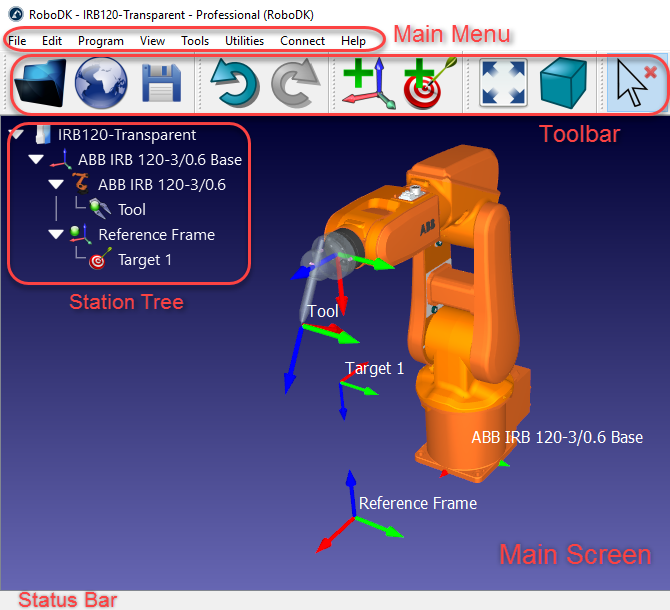
Em toda a documentação do RoboDK, os cliques na tela são representados pelos seguintes ícones:
|
|
|
Clique com o botão esquerdo do mouse | Clique com o botão direito do mouse | Clique duas vezes |
https://www.youtube.com/watch?v=xZ2_JEbS_E0&index=1&list=PLjiA6TvRACQd8pL0EnE9Djc_SCH7wxxXl


